



Se você está trabalhando a partir de casa, sua produtividade está diretamente ligada à internet. Quando você não pode acessar a web, as chances são de que você será severamente limitado no que você pode fazer.
mas mesmo se você tiver um provedor confiável, ainda não é uma garantia de 100% de que você não perderá a conexão. O pior é que isso pode acontecer durante os momentos em que você mais precisa.
Então, qual é a melhor maneira de lidar com isso? Combinando diferentes provedores de internet em uma conexão! Veja como mesclar várias conexões de internet para melhor velocidade e confiabilidade.
a solução de Software
para combinar duas ou mais conexões em uma, você deve ter um adaptador ethernet por provedor. A maioria dos computadores tem dois—uma conexão Wi-Fi e uma porta ethernet – – – mas você deve verificar.
comece conectando seu computador ao modem ou roteador por meio de um cabo ethernet. Uma vez feito isso, conecte-se a um provedor de internet diferente via Wi-Fi.
você pode se conectar a um terceiro provedor conectando um adaptador de dados de celular USB ao seu computador. Na verdade, você pode combinar quantas conexões quiser—desde que se conecte simultaneamente.
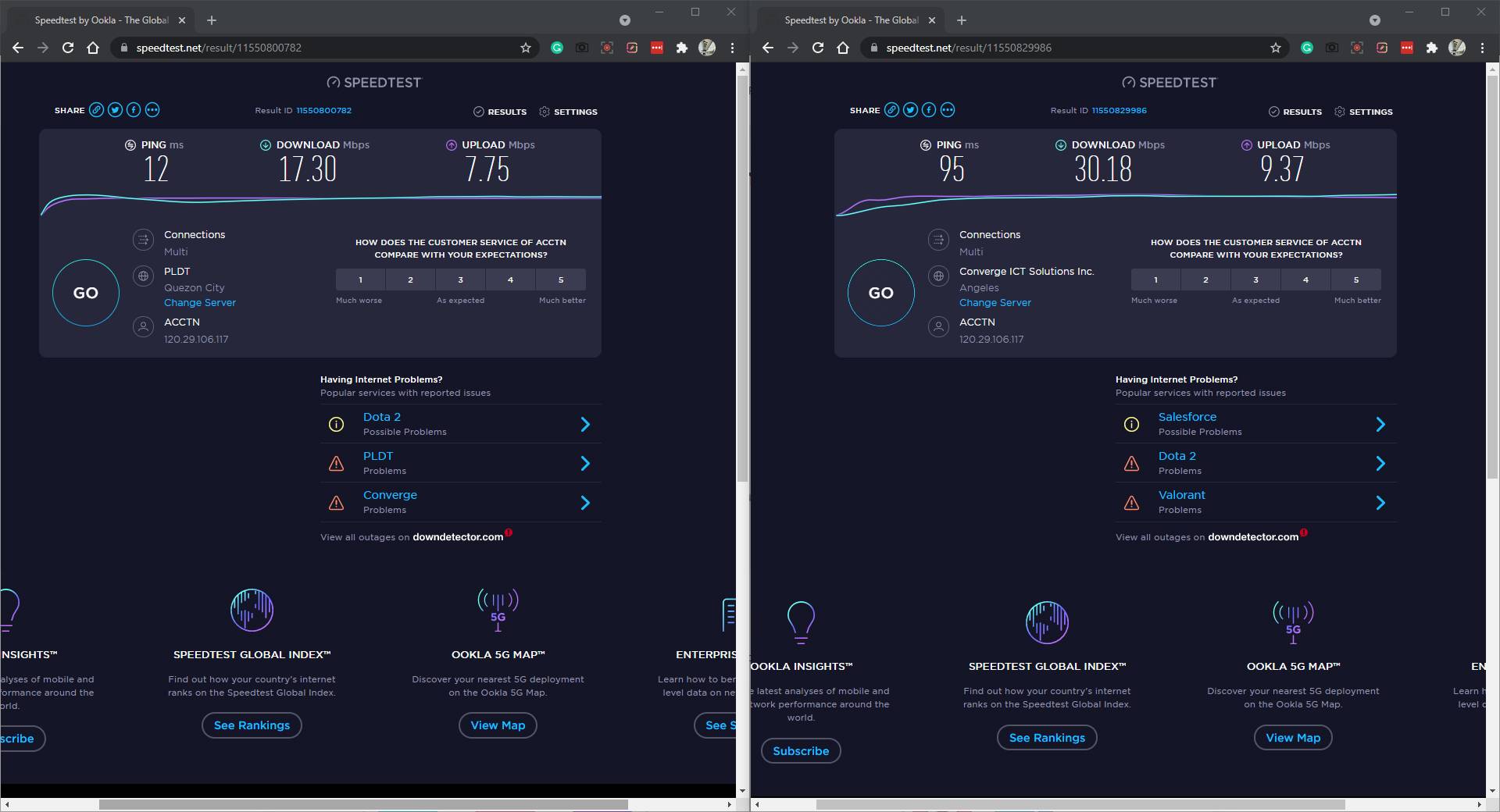
agora, para vincular suas conexões ativas, você precisa usar o Speedify. É um aplicativo VPN que permite misturar quantas conexões quiser, desde que esteja conectado.
para fazer isso, faça o download do Speedify para o seu computador. Você pode usá-lo gratuitamente, embora esteja limitado a 2 GB por mês. Se você quiser acesso ilimitado, você terá que se inscrever em um de seus planos.
baixar: Speedify Para Windows / Mac / Linux(grátis, assinatura disponível)
depois de baixado, o aplicativo Speedify será lançado. Depois de concordar com os Termos e condições, você verá a página de assinatura. Se você ainda não quer gastar dinheiro, clique na seta para a direita até chegar ao último slide.
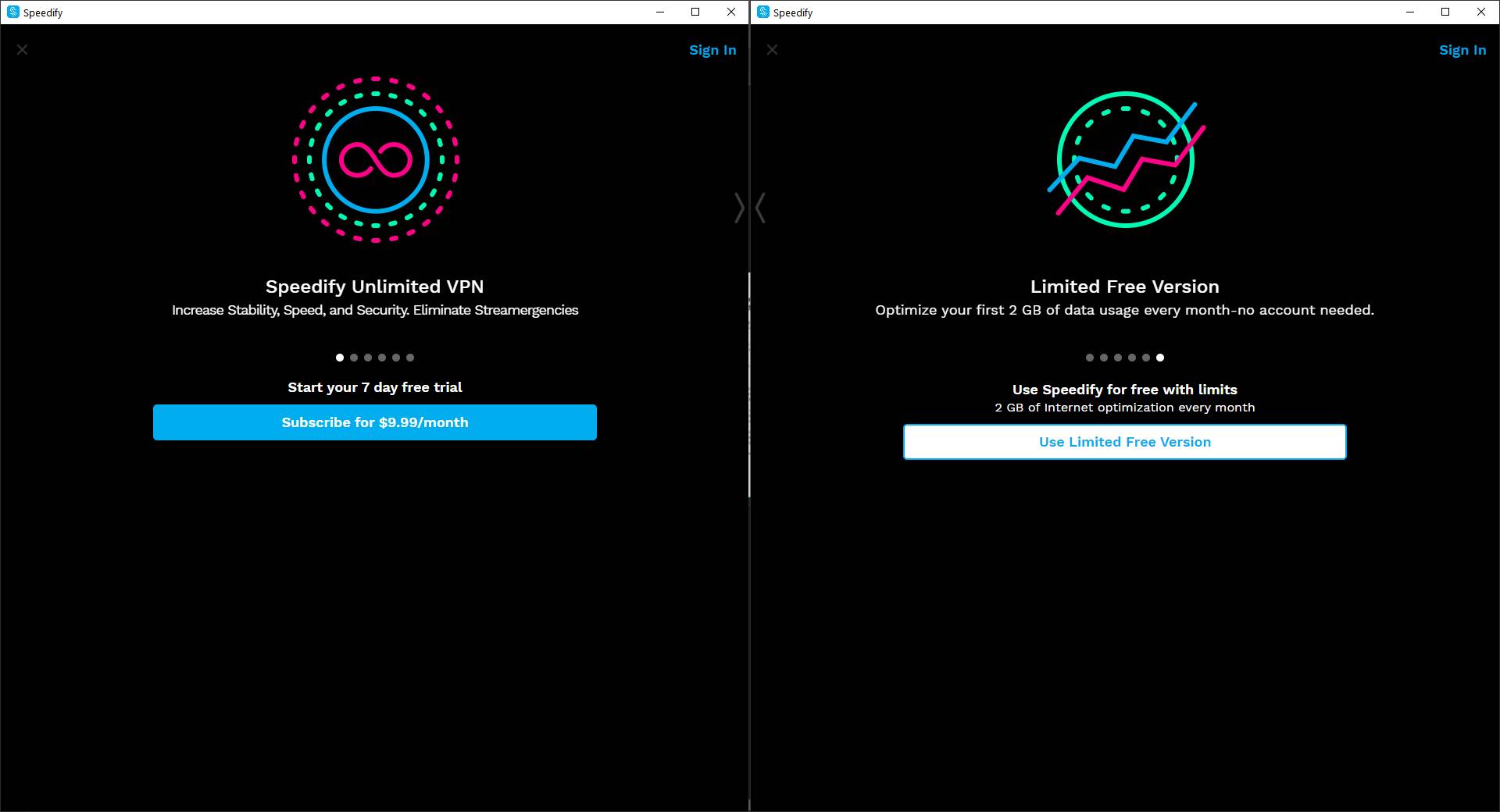
lá, você verá a Página de versão gratuita limitada. Clique no botão Usar versão gratuita limitada e você irá para a janela principal do aplicativo. Na visualização principal, você verá todas as suas conexões ativas.
se você não vir nenhum de seus provedores de internet, verifique se você está conectado e se o serviço está ativo.
quando você pressiona o botão Ativar na parte superior direita do aplicativo, você deve ver conectado aparecer. Você também verá o servidor ao qual está conectado.
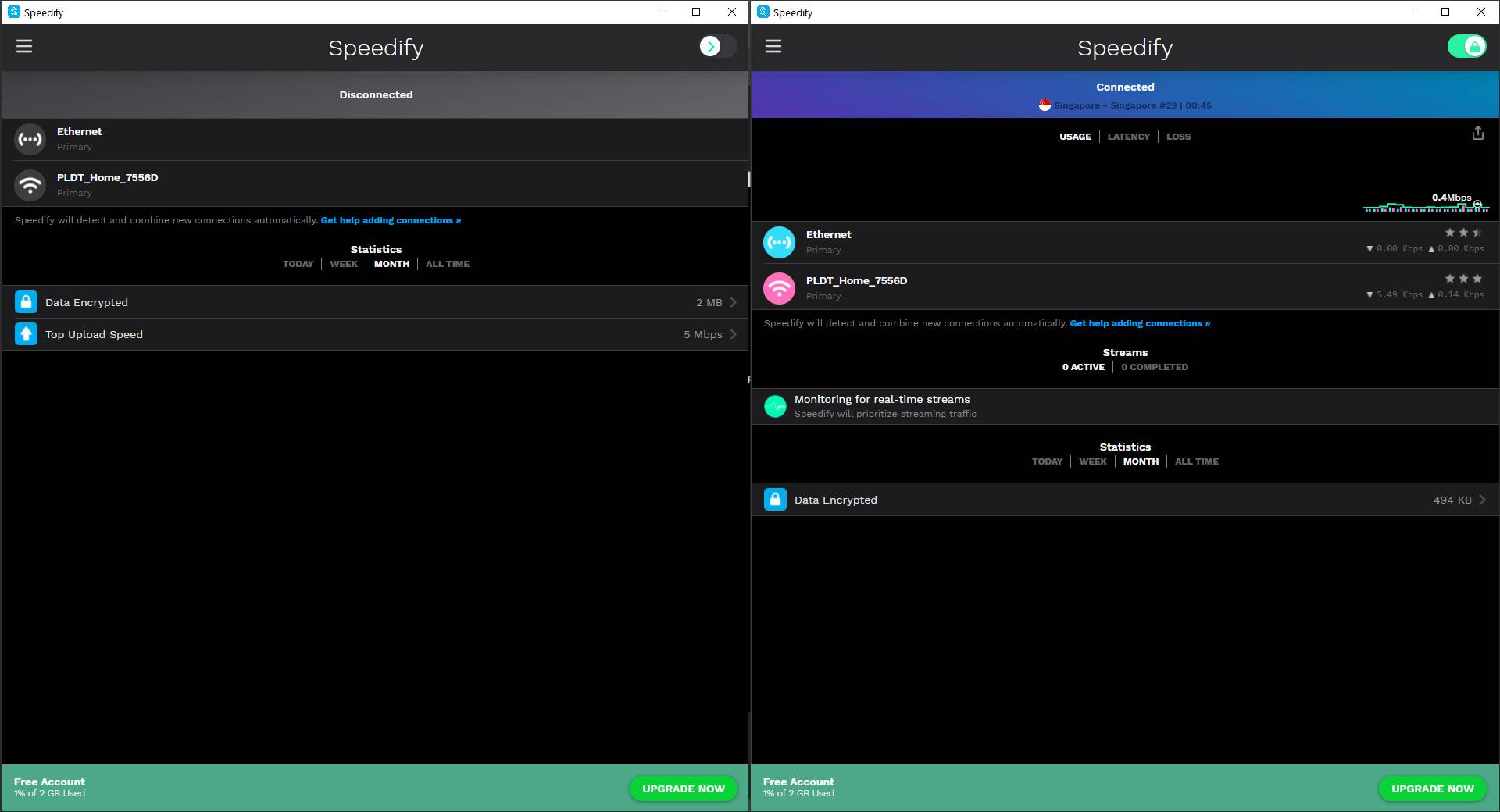
você desfrutará dos benefícios de maior velocidade e confiabilidade, desde que o aplicativo esteja em execução.
A Solução de Hardware
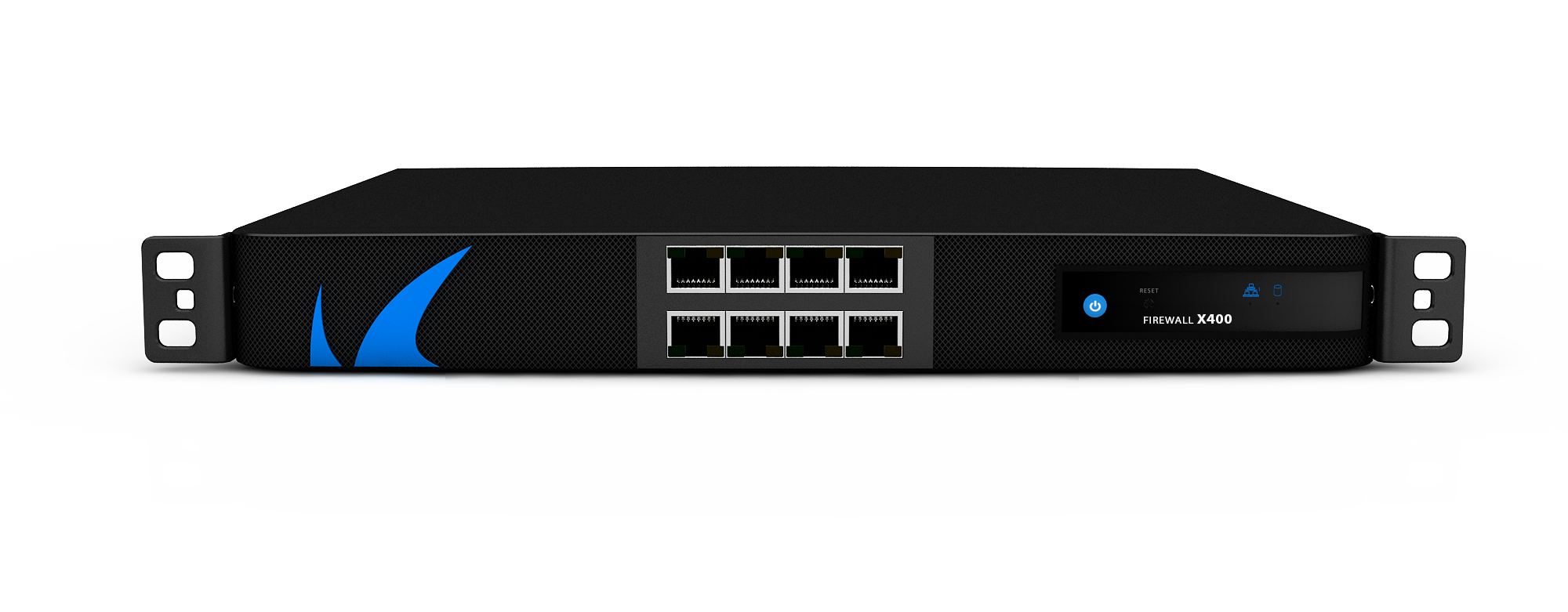
Speedify é um excelente aplicativo para a colagem de ligações em seu computador. Isso é especialmente útil se você viajar muito e tiver um modem de dados USB.
mas se você precisar de confiabilidade entre dispositivos e usuários, ou tiver uma estação de trabalho fixa, o hardware adequado pode ser uma solução melhor.
abaixo estão duas de suas opções.
roteadores de balanceamento de carga
esses dispositivos permitem conectar entre dois e quatro modems com fio e combiná-los em uma conexão. Os modelos básicos geralmente custam US$80, tornando-o mais acessível do que uma assinatura regular do Speedify de três anos (us $ 359,64).
depois de conectar seus provedores de internet ao roteador de balanceamento de Carga, Conecte-o ao computador. Configure-o indo para as configurações do dispositivo. Isso varia entre os modelos, então você deve verificar o manual do seu roteador de balanceamento de carga sobre como fazê-lo.
quando você estiver na página Configurações, vá para Avançado > Load Balance. Certifique-se de que as caixas Enable application Optimized Routing e Enable Bandwidth Based Balance Routing estejam desmarcadas. Isso garante que seus dispositivos usem ambas as conexões para melhor velocidade e confiabilidade.
uma vez feito isso, seu computador agora desfruta de todas as suas conexões disponíveis. Mas se você quiser compartilhar isso em uma rede sem fio, tudo o que você precisa é conectar um roteador Wi-Fi à porta LAN. Dessa forma, os dispositivos conectados ao seu Wi-Fi desfrutarão dos benefícios da internet mais rápida e confiável.
ligações agregadas (Mac)
se tiver um Mac, pode combinar duas ligações físicas à internet. No entanto, você deve ter duas portas ethernet compatíveis com 802.3 ad.
você provavelmente tem uma porta ethernet disponível, então você só precisa ter um adaptador USB-C Thunderbolt 3 para Gigabit Ethernet extra. Mas se você não tiver nenhuma porta ethernet, precisará ter pelo menos dois desses adaptadores.
quando você tem duas conexões de internet ativas no seu Mac, agora você pode configurar a agregação de links. Vá para Preferências do sistema… e abra a opção Rede.
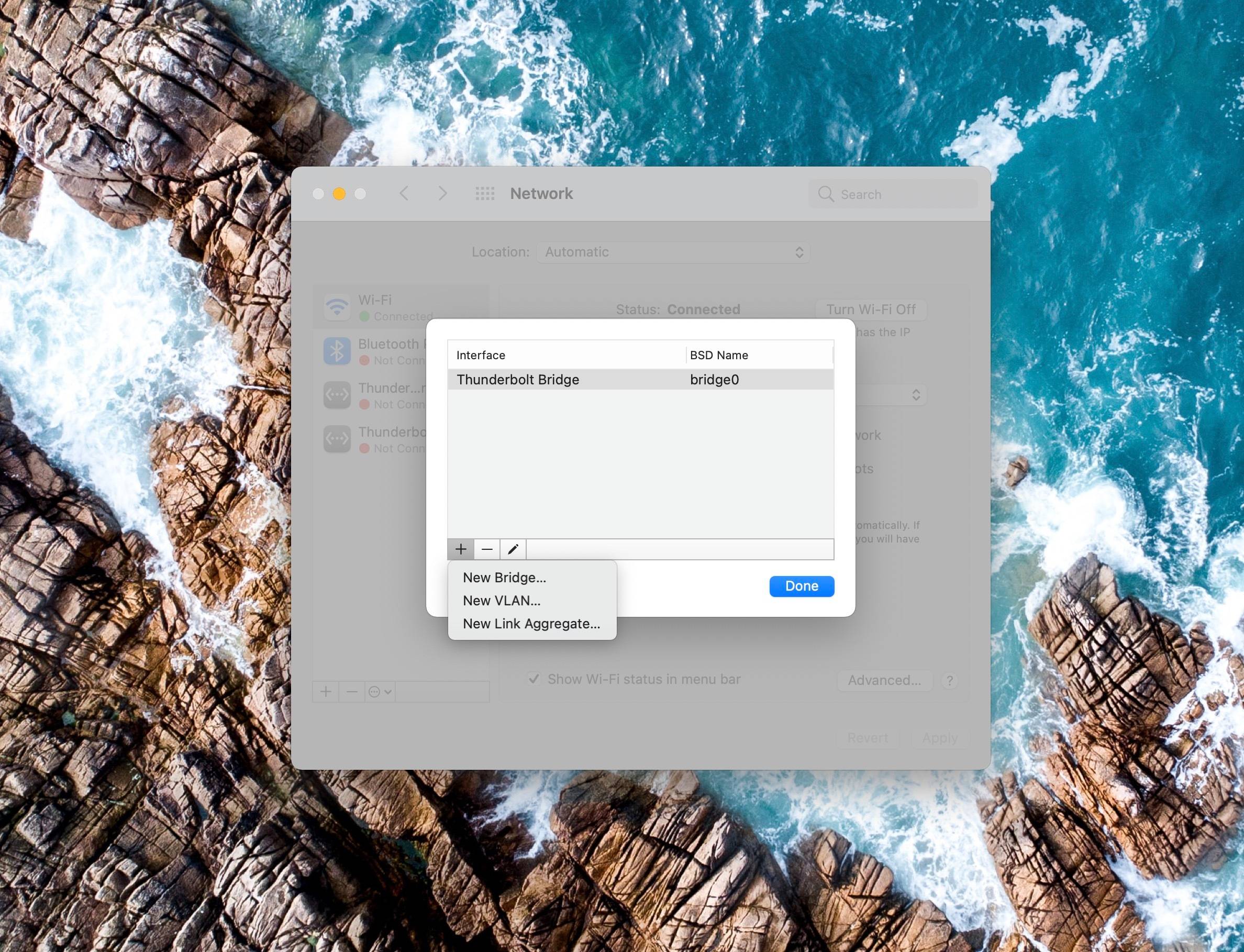
depois de abrir a janela de rede, clique no botão de ação de três pontos localizado ao lado dos ícones + e-na parte inferior das opções de conexão e escolha Gerenciar Interfaces virtuais….
você deve ver outra janela aparecer. Desta vez, clique no ícone + próximo ao canto inferior esquerdo das janelas e escolha Novo Link Agregado….
uma terceira janela será aberta e mostrará suas portas ethernet disponíveis. Marque as caixas de seleção ao lado das conexões que deseja usar. Depois, adicione um nome para sua nova conexão na caixa Aggregate Name.Uma vez concluído, clique em criar e aplique. Seu Mac combinará as duas conexões de internet, proporcionando maior velocidade e confiabilidade.
Soluções Que não Funcionam
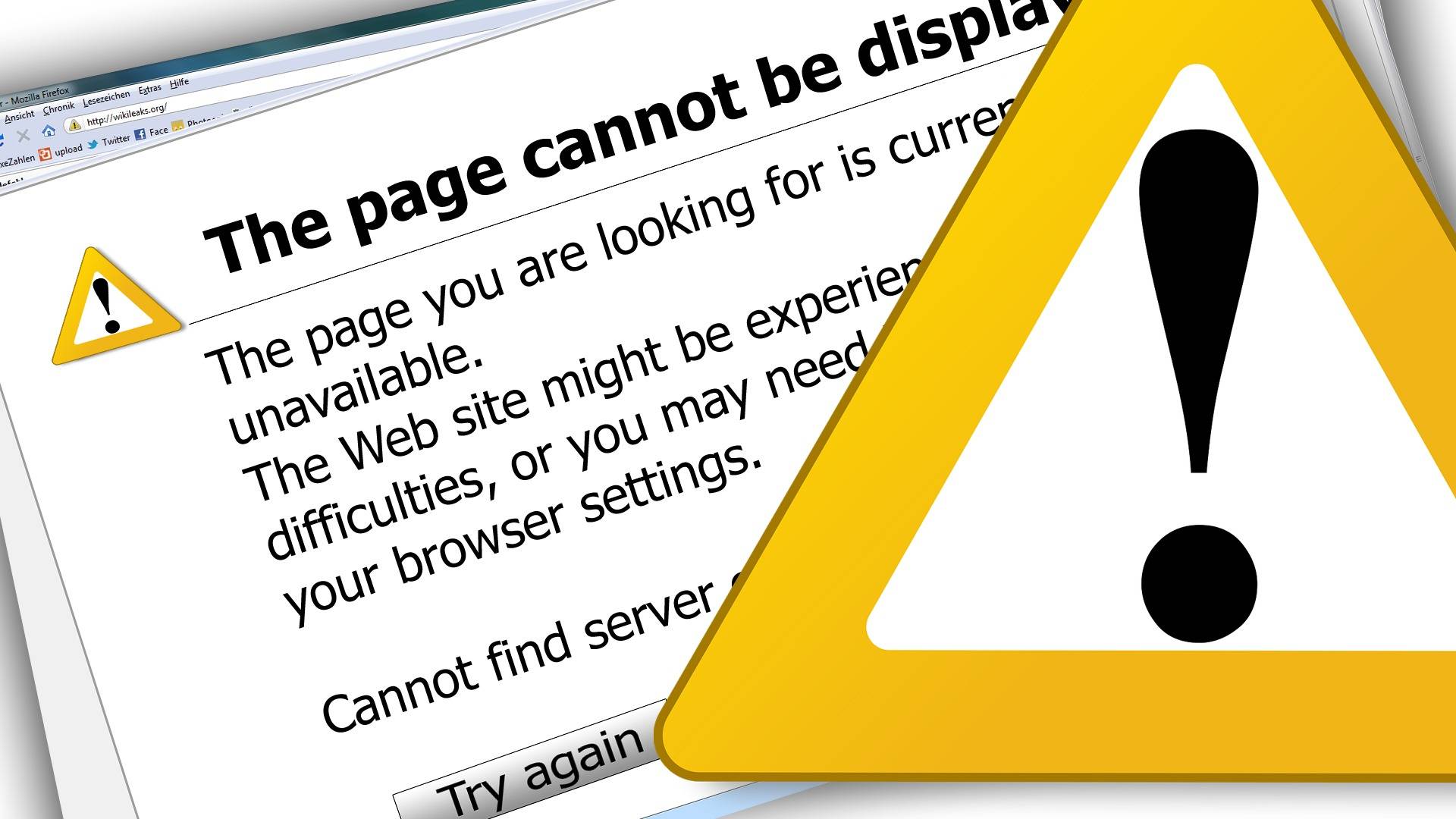
Se você estive pesquisando esse tópico, você pode ter vindo através de outras soluções. Infelizmente, essas outras opções não funcionam. Abaixo estão dois deles.
Windows Automatic Metric
algumas fontes dizem que alterar a métrica de Interface de todas as suas conexões para 15 induzirá o Windows a usá-las simultaneamente. No entanto, este não é o caso.
de acordo com a Microsoft, a métrica de interface é usada para identificar conexões para priorizar. Embora a configuração de cada provedor de internet para 15 signifique que todas as conexões são igualmente favorecidas, isso não forçará o sistema operacional (so) a usá-las simultaneamente.
recurso de conexão de Ponte
outra solução frequentemente elogiada para várias conexões de rede é a conexão de ponte no Windows. Essa opção permite que seu computador atue como uma ponte entre duas redes.
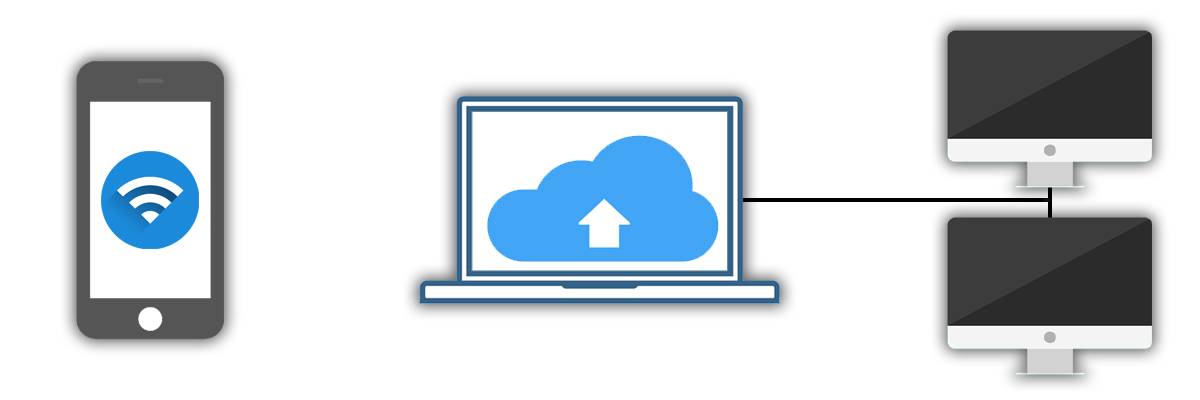
por exemplo, digamos que seu laptop esteja conectado a uma conexão Wi-Fi na rede 1 e a uma porta ethernet na rede 2. Em seguida, você cria uma ponte entre essas duas redes em seu computador.
com a ponte instalada, um smartphone conectado à rede 1 pode acessar arquivos em uma unidade conectada à rede 2. Isso funcionará mesmo se a unidade não estiver conectada à rede sem fio.
no entanto, isso só funciona com compartilhamento de arquivos e rede local. Seu computador ainda acessará a internet usando apenas a conexão primária, não as duas redes.
Melhor Internet para trabalhar com profissionais domésticos
balanceamento de carga e soluções de ligação à internet são comuns no mundo corporativo. É por isso que eles podem ser um pouco complicados de configurar e usar.
mas à medida que mais pessoas se mudam para trabalhar em casa, a demanda por soluções confiáveis da internet crescerá. O ônus está em empresas de rede para desenvolver tecnologias mais simples e fáceis de usar para aplicações residenciais.
Jowi é escritor, treinador de carreira e piloto. Ele desenvolveu um amor por qualquer coisa PC desde que seu pai comprou um computador desktop quando ele tinha 5 anos de idade. A partir de então, ele tem usado e maximizado a tecnologia em todos os aspectos de sua vida.
More From Jowi Morales